
Geliştirici Seçenekleri, Google'ın Android işletim sistemine eklediği ve uygulamalarının geliştirilmesine yardımcı olmaları için ileri düzey kullanıcıları veya geliştiricileri hedefleyen gizli ayarlardır. Google bazen, Google'ın PIP ve bölünmüş uygulama görünümü gibi üzerinde çalıştığı bazı deneysel seçenekleri veya özellikleri de gizler. Android deneyiminizi bir şekilde daha iyi hale getirebilecek daha birçok ayar var.
Geliştirici Seçeneklerini derinlemesine inceleyelim ve hangi seçeneğin deneyiminizi herhangi bir şekilde daha iyi hale getirebileceğini görelim. Ama önce Android'de Geliştirici seçeneklerinin nasıl etkinleştirileceğini görelim.
Android akıllı telefonlarda Geliştirici seçeneklerini etkinleştirin
Geliştirici seçenekleri herhangi bir Android burada sağlanan aynı numarayı kullanarak akıllı telefon. Yöntem aynı zamanda akıllı telefonunuzda kullandığınız Android sürümünden veya herhangi bir OEM'in kullanıcı arayüzünden (MIUI veya EMUI) bağımsızdır.
google hesabımı başka bir cihazdan nasıl kaldırırım
- Git Ayarlar> Telefon Hakkında> üzerine dokunun Yapı numarası Yedi kere.
- Geri dönün Ayarlar menü ve ' Geliştirici Seçenekleri . '
- Geliştirici Seçenekleri'ne dokunun ve geçişi kullanarak etkinleştirin.
Artık Android akıllı telefonunuzda Geliştirici seçeneklerini etkinleştirdiniz ve şimdi farklı seçeneklere ve bunların nasıl kullanılacağına geçelim. Geliştirici seçenekleri, akıllı telefonunuza ciddi şekilde zarar verebileceğinden son derece dikkatli kullanılmalıdır.
Geliştirici seçeneklerinin kullanılacağı 10 şey
1. Animasyon kontrolü (daha hızlı kullanıcı arayüzü)
Android sistemi, bir uygulamayı her açtığınızda veya telefonunuzda herhangi bir şey yaptığınızda kullanıcı arayüzündeki animasyonları kullanır. Bu animasyonlar biraz zaman alır ve telefonu bir miktar yavaşlatır. Biraz daha hızlı bir kullanıcı arayüzü etkisi sağlayan bu animasyonların oynatma süresini kısaltabilirsiniz.

Akıllı telefonu daha da hızlı hale getirmek için animasyonları bile devre dışı bırakabilirsiniz, ancak bu deneyimi biraz tuhaf hale getirir. Animasyonu ve hızı korumak için Pencere animasyonu ölçeğini, Geçiş animasyonu ölçeğini ve Animatör süresi ölçeğini 0,5x olarak değiştirebilirsiniz.
2. CPU kullanımını göster
Bu seçenek, cihazınızın ekranında sağ üst köşede mevcut CPU kullanımını gösterecektir. Bu seçenek, bir uygulama geliştiriciyseniz veya sadece CPU kullanımını merak ediyorsanız kullanışlıdır. Hangi hizmetin CPU'nun ne kadar kapasitesini kullandığını gösterir.
3. Arka plan işlemlerini sınırlayın (RAM ve pilden tasarruf edin)
Bu seçenek, akıllı telefonlarını kullanırken rastgele donmalar yaşayan veya yavaş işlem gören kullanıcılar için yararlıdır. Yetersiz RAM veya işlem gücünüz olduğunda olur. Arka plan işlemlerinin sayısını sınırlayabilirsiniz, böylece RAM'de daha fazla alan olur ve mevcut uygulama donmaz veya yavaşlamaz.
Android'de bildirim sesini nasıl değiştirebilirim?

Arka plan işlemini en fazla dört işlemle sınırlayabilir veya Arka plan İşlemi Yok olarak ayarlayabilirsiniz. Ancak, arka plan işlemlerini sınırlamanın akıllı telefonunuzu arızalanmasına neden olabileceğinden ve ayrıca herhangi bir uygulamadan herhangi bir bildirim görmeyeceğinizden emin olun. Bu seçenek, oyun oynarken akıllı telefonunuzdan en yüksek işlem gücünü elde etmek için en iyisidir ve bittiğinde seçeneği devre dışı bırakabilirsiniz.
4. Aktiviteleri sürdürmeyin (daha iyi performans)
Akıllı telefonunuzun pilinden tasarruf etmek istiyorsanız, bu sizin için en iyi seçenektir. Bu seçeneklerin etkinleştirilmesi, uygulamadan çıktığınızda etkinliği öldürecektir. O uygulama ile ilgili tüm işlemler de aynı anda durdurulacaktır. Bu seçenek, akıllı telefonunuzun pilinin yanı sıra RAM'den de tasarruf sağlar ve o anda arka planda çalışan başka hiçbir etkinlikle karışmaz.
5. Çalışan Hizmetler

Bu seçenek size akıllı telefonunuzdaki tüm çalışan hizmetleri gösterecek ve çalışan hizmetlerin bir listesini açacaktır. Liste ayrıca o anda arka planda çalışan uygulamayla ilgili tüm hizmetleri de gösterir. Hatta belirli bir etkinliği durdurma veya bunu Google'ın forumlarına bildirme seçeneği de sunar.
6. Sahte konum (konumunuzu taklit edin)

Sahte konum için herhangi bir uygulama indirdiniz ve hiç çalışmadığını mı gördünüz? Bunun nedeni, uygulamanın bunu yapmak için hiçbir zaman izin almamış olmasıdır. Sahte konum uygulamasını yükledikten sonra, Geliştirici seçeneklerine girmeniz ve Sahte konum uygulamasını seç seçeneğinden uygulamayı seçmeniz gerekir.
7. Aktiviteleri Yeniden Boyutlandırılabilir olmaya zorlayın

google play otomatik güncelleme çalışmıyor
Bu seçeneği yalnızca Android 7.1 Nougat Geliştirici Seçenekleri. Bu seçenek, bölünmüş görünüm modunu desteklemeyen herhangi bir uygulamayı yeniden boyutlandırılabilir olmaya zorlar. Bu özelliği etkinleştirdikten sonra, daha fazla uygulama bölünmüş görünüm modunu destekleyecektir. Elbette, kamera gibi birkaç uygulama, bu seçeneği etkinleştirdikten sonra bile bölünmüş görünüm modunda çalışmayacaktır.
8. Renk uzayını simüle edin

Bu seçenek, renk körü olan veya diğerlerinden daha az renk görebilenler için yararlıdır. Monokromasi, Deuteranomali, Protanomali ve Tritanomali dahil her tür eksiklik için bir seçenek vardır. Menüden uygun seçeneği seçebilir ve ekranınızdaki tüm içerik seçtiğiniz seçeneğe göre dönüşecektir. YouTube'daki oyunlar ve videolar bile Geliştirici seçeneklerinde seçtiğiniz renk desenini izleyecektir.
9. Ekranın DPI değerini değiştirin
Bu seçenek, Geliştirici seçeneklerinde En Küçük genişlik olarak adlandırılır ve aynı ekranda daha yüksek bir DPI efekti oluşturabilir. Bu seçenek, Android tabletler Düşük DPI ekran kullanan, büyük kullanıcı arabirimi öğeleriyle sonuçlanan. Bu seçeneğin çalışması için, seçenekteki değeri manuel olarak değiştirmeniz gerekir.

amazon sesli hesap nasıl iptal edilir
Öncelikle, seçenekte gördüğünüz varsayılan değeri not edin, ardından değeri her denemede 10 sayı artırın. Değeri aynı anda çok artırmayın çünkü tüm kullanıcı arayüzünü bozabilir ve cihazınızı kullanılamaz hale getirebilir. Sonunda, tabletinizin ekranı için en iyi dpi'yi elde edeceksiniz.
10. Harici cihazlarda uygulamalara izin vermeye zorla

Bu uygulama, her uygulamayı harici depolama birimine yüklenmeye uygun hale getirir. Bu seçenek, uygulamaları doğrudan microSD karta veya hatta USB depolama birimine yükleyerek akıllı telefonunuzun dahili belleğini kaydeder. MicroSD kart takılı olmadan herhangi bir apk'yi yandan yüklüyorsanız, bu seçeneği devre dışı bırakmanız gerekir çünkü apk'nin yüklenmesine izin vermezsiniz.
Sarmak
Geliştirici seçeneklerinde yararlı olabilecek daha birçok seçenek vardır, ancak bunlar oldukça deneyseldir ve dikkatli kullanılmazsa cihazınıza zarar verebilir. Geliştirici seçeneklerini dikkatli kullanın ve Geliştirici seçenekleriyle ilgili herhangi bir sorunuz varsa, aşağıdaki yorumlarda bize sorabilirsiniz.
Facebook Yorumları

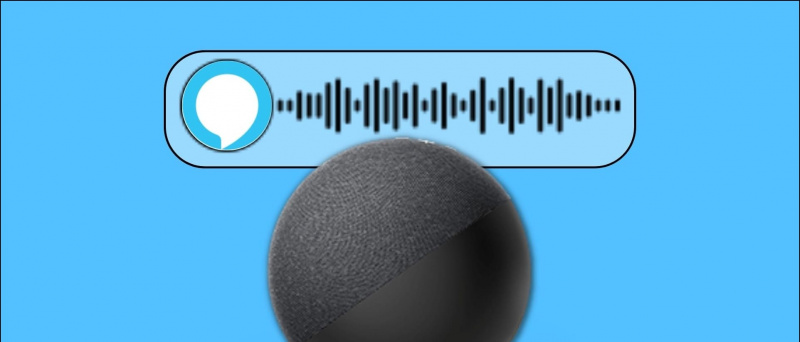



![Windows Photos Uygulamasının Çalışmamasını Düzeltmenin 15 Yolu [Kılavuz]](https://beepry.it/img/how-to/FE/15-ways-to-fix-windows-photos-app-not-working-guide-1.jpg)


